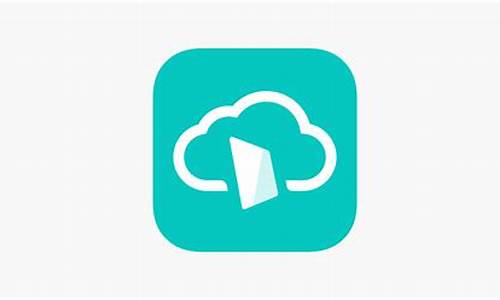宏碁笔记本怎么重装_宏碁手提电脑系统怎么重装
1.宏_电脑到底怎么重装系统啊?
2.宏基笔记本怎么还原自带win7系统|acer恢复预装win7系统教程
3.详解宏基电脑怎么重装系统

需要重装系统。电脑安装系统方法很多,以下所列可择一操作。
1、硬盘安装:开机或重启后按F11键或F8键,看有没有安装一键GHOST或类似软件,有则选择一键还原按回车确定,进入一键还原操作界面后,再选择“还原”确定即可。如果以前刚装机时进行过一键备份,则能恢复到备份时的状态。另外,如果能够进入现在的系统或开机时按F8能够进入命令行模式,可搜索WINDOWS版或DOS版的GHOST.exe程序和GHO系统文件,然后手工运行GHOST程序装载系统GHO文件也能重装系统。
2、U盘安装:如果没有一键还原,则使用系统U盘重装系统。启动U盘制作及U盘重装系统的操作步骤为:
(1)制作启动U盘:到实体店买个容量8G以上的U盘,上网搜索下载老毛桃或大白菜等启动U盘制作工具,将U盘插入电脑运行此软件制作成启动U盘,再到系统之家或类似网站下载WINXP或WIN7等操作系统的GHO文件,复制到U盘或启动工具指定的U盘文件夹下并按要求重命名。也可以上网搜索下载ISO格式的系统镜像文件(内含GHO系统文件或完整的系统安装文件),通过ultraiso等工具释放到U盘制作成包含系统的启动U盘。
(2)设置U盘启动:开机按DEL键(笔记本一般为F2或其它)进入BIOS设置界面,进入BOOT选项卡设置USB磁盘为第一启动项(注:部分电脑需要在此时插入U盘进行识别才能设置),再按F10保存退出重启。部分新主板支持开机后连按F12或F11进入启动选项菜单,可不进CMOS界面直接选择U盘或其它需要的启动项启动电脑。
(3)U盘重装系统:插入U盘启动电脑,进入U盘功能菜单之后,选择“安装系统到硬盘第一分区“,回车确定后按提示操作,电脑会自动运行GHOST软件并自动搜索U盘上的GHO文件克隆安装到C区,整个过程基本无需人工干预,直到最后进入系统桌面。
3、光盘安装:电脑使用光盘重装系统,其操作步骤如下:
(1)准备系统光盘:如果没有可以去电脑商店购买,需要安装什么系统就买什么系统的最新版光盘。如果有刻录光驱,也可上网自行下载ISO格式的系统文件刻录成系统光盘。
(2)设置光盘启动:开机后按DEL键(笔记本一般为F2或根据屏幕底行提示的热键)进入CMOS,并在BOOT选项卡中设置光驱(CD-ROM或DVD-ROM)为第一启动项,再按F10保存退出重启。重启电脑时及时将系统光盘插入光驱。
(3)克隆安装系统:光盘启动成功后会显示功能菜单,此时选择菜单中的“将系统克隆安装到C区”,回车确定后,电脑会自动运行GHOST软件自动载入GHO文件克隆安装到C区,整个过程基本无需人工干预,直到最后进入系统桌面。
注意:在安装系统完成后,先安装安全软件如360安全卫士加360杀毒或者金山毒霸之类其它安全软件,进行全盘查杀木马、病毒,再打好系统补丁、安装常用软件,并下载安装使用一键还原工具进行系统备份,以备不时之需。
宏_电脑到底怎么重装系统啊?
1、下载并打开小白三步装机版软件,默认会推荐我们安装 Windows 10,点击立即重装。提醒,重装建议退出安全软件。
2、接下来软件直接就下载系统,只需要耐心等候。
3、下载完成后会自动帮助我们部署当前下载的系统。
4、部署完成后会提示我们重启电脑,选择立即重启。
5、重启后选择 XiaoBai PE-MSDN Online Install Mode,然后按回车进入 Windows PE 系统。
6、在 PE 系统中,软件会自动帮助我们重装,重装完后直接重启电脑。
7、选择 Windows 10 系统,然后点击下一步进入。
8、经过一段时间,我们的 Windows 10 系统就能正常安装成功啦。
宏基笔记本怎么还原自带win7系统|acer恢复预装win7系统教程
第一步:开机按F2进入BIOS的mian项目将F12 Boot menu选取择为Enable,引导顺序按回车确认,系统在开机时就会加载光盘中的引导程序,按F10保存设置并退出重启。 ?
第二步:重启之前放入光盘安装系统,在屏幕底部出现CD字样,按回车将光驱启动。?
第三步:在安装界面选择安装在C盘,重新安装后其他东西都是自动化的,在再根据自己的需要重新设置一下电脑就可以了。
对于acer如果格了系统?盘重新装,传统方法是无果的(引导根本写不进去,所以总卡在第一步如下图一)!网上有人说:acer奇葩,要格全盘方能重建主引导。当然我没试过,毕竟这样太过麻烦(好几百个G呢)!
最简单的操作就是:进入pe后用ghost对iso进行还原,当然了目标盘符为默认的C,这个过程中会报一些莫名其妙的错,不用管它。当发现C盘里出现文件bootmgr文件时,重启电脑进入我们常规的第二步。第二步之后就按照系统提示操作完成即可。
详解宏基电脑怎么重装系统
我们在使用宏基笔记本电脑时,如果经常出现死机、卡顿的情况,说明系统遇到问题,很多用户会尝试重装系统,其实acer笔记本电脑有自带的系统恢复工具AcereRecovery,可以帮助用户将系统恢复到出厂的预装系统,这边以win7系统为例,跟大家介绍宏基笔记本还原自带win7系统的方法。
相关阅读:宏基笔记本重装win7系统教程
一、准备工作
1、适用于预装win7、Vista、xp的Acer宏_笔记本
2、备份电脑C盘和桌面重要文件
3、隐藏的恢复分区没有被删除,否则需到售后付费恢复系统
4、查看隐藏分区:右键计算机—管理—设备管理器—磁盘管理
5、还原过程比较慢,需有足够的时间,建议使用外接电源适配器
二、宏基笔记本恢复出厂win7系统步骤如下
1、重启笔记本电脑时按F2进入BIOS,在Main下把D2DRecovery选项设置为Enabled,按F10回车保存重启;
2、在重启时反复按ALT+F10(建议是按住Alt键不放,快速按F10),进入这个界面(如果有出现),选择AcereRecovery回车;
3、进入系统恢复界面,有两个选项,一个是恢复默认出厂设置并清空数据,一个是恢复系统并保留用户数据;
4、我们要选择第二项,保留个人数据,弹出注意事项,点击下一步;
5、恢复目标是操作系统所在位置,下一步;
6、弹出提示,此操作将会覆盖现在数据,点击确定;
7、开始执行恢复系统过程,耐心等待即可;
8、恢复完成后,重启电脑,执行系统的安装操作;
9、在这个界面,安装acer电脑所需软件;
10、安装完成后,进入到系统设置界面,手动设置即可完成。
以上就是acer笔记本恢复预装win7系统的方法,该方法适用于win7系统及以下版本的系统。
详解宏基电脑重装系统步骤如下:
准备工具:
1、u启动U盘启动盘
2、准备重装的系统镜像文件(win10为例)
具体步骤:
1、把u盘启动盘接入宏基笔记本usb接口,重启笔记本并快速连续按启动快捷键f12,进入开机启动界面,选择u盘启动项,按回车键,如图:
2、随后进入u启动主菜单界面,选择“02u启动win8pe标准版(新机器)”并回车,如图:
3、在u启动pe装机工具中,点击“浏览”按钮选择win10系统镜像安装在c盘中,点击确定即可。如图:
4、程序提醒执行还原操作,勾选“完成后重启”复选框,然后点击确定,如图:
5、接着是程序还原过程,还原成功后会重启计算机,然后进行程序安装过程,请耐心等待。如图:
6、程序安装结束就可以进行电脑常规设置了,设置完便进入win10系统炫酷桌面,等待部署结束就可以使用了。
声明:本站所有文章资源内容,如无特殊说明或标注,均为采集网络资源。如若本站内容侵犯了原著者的合法权益,可联系本站删除。